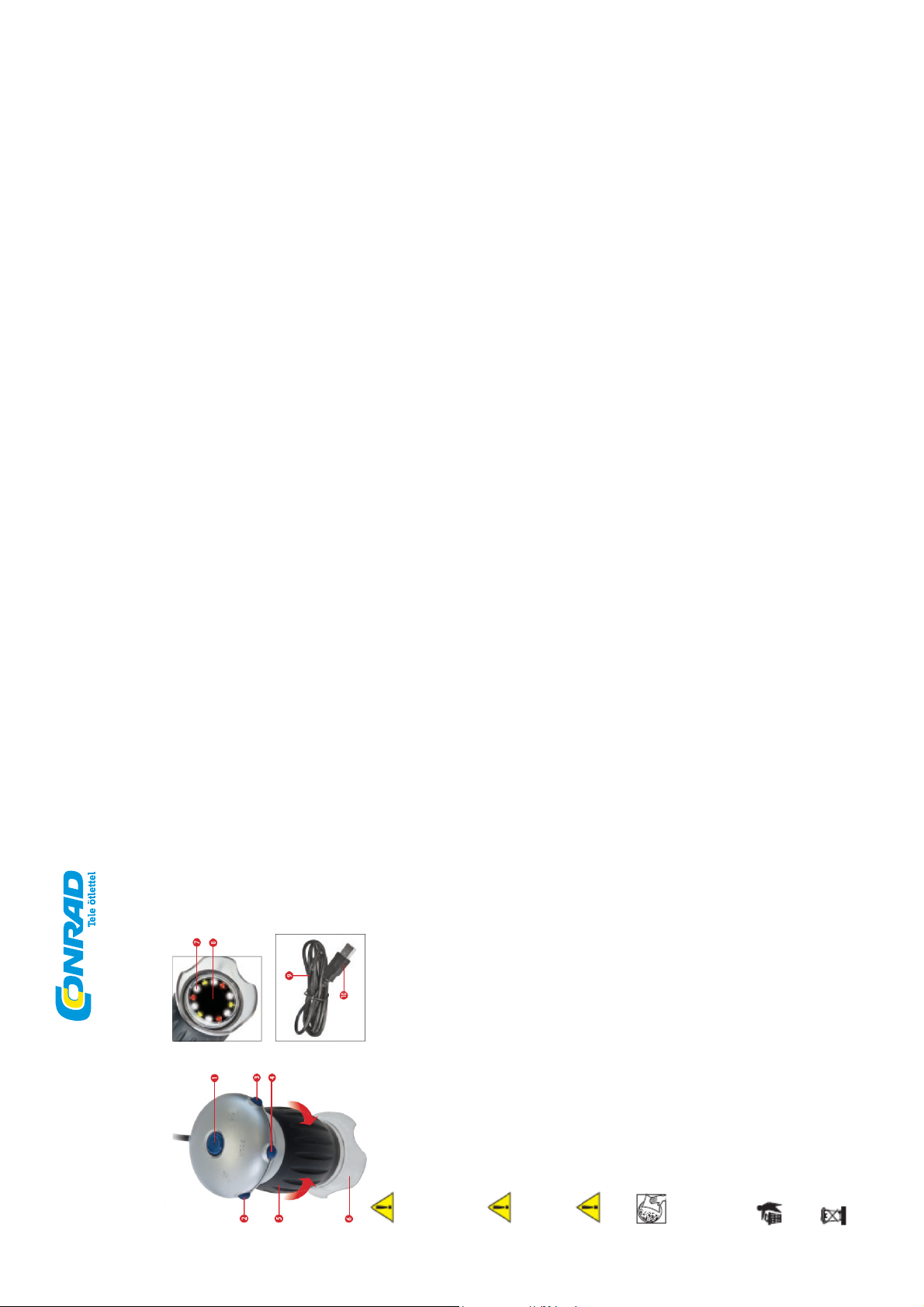
A „MODE“ gombbal 4 különböző megvilágítás módot lehet beállítani a következőképpen:
A kimerült elemeket vagy akkukat a végső felhasználó az elem/akkugyűjtő helyeken le kell adja.
A 2006.06.01. időpont után gyártott készülékek ill. elemek gyűjtőhelyeire vonatkozó információk a lakóhely környezetvédelmi
annak a nemzeti törvényekbe való átvitele alapján az elhasznált elektromos berendezéseket elkülönítetten kell gyűjteni és
környezetbarát módon kell az újrafelhasználási folyamatba visszavezetni.
A Meade Instruments Europe GmbH & Co. KG, amelynek székhelye 46414 Rhede/Westf., Gutenbergstr.
hatóságaitól megszerezhetők.
EK Megfelelőségi nyilatkozat
2, Németország, kijelenti, hogy jelen termék összhangban van a következőkben felsorolt EK irányelvekkel:
EN 55022:2006+A1:2007
A termék leírása:
EN 61000-3-2: 2006
EN 61000-3-3: 2008
EN 55024:1998+A2:2003
Digitális kézi mikroszkóp
Típus / Megnevezés:
Digital Microscope
Rhede, 08.01.2010
Meade Instruments Europe
GmbH & Co. BT A digitális kézi mikroszkóp részei a következők:
1 Kamera kioldó
2 Megvilágítási erősség csökkentés (-)
3 Megvilágítási erősség növelés (+)
4 Megvilágítási mód beállítása / fény kikapcsolása
5 Fókuszáló gyűrű
6 Feltét
7 Megvilágítás (12 LED fény)
8 Objektív
9 USB kábel
10 USB dugaszoló
Általános tudnivalók
Ez egy digitális ráeső fényes mikroszkóp.
Kézben tartva az alsó részét (feltéttel) rá lehet helyezni bármilyen tárgyra. Megfigyelhetők vele levelek, apró élőlények, a
saját bőrünk vagy hajszál és sok más. A legjobb, ha az, amit meg kíván vizsgálni (ezt "tárgynak" nevezik) sík.
Számítógéppel összekötve a nagyított képeket a számítógép képernyőjén meg lehet nézni, azokat fel lehet venni és tárolni.
Telepítés
Helyezze a termék CD-t a számítógép DVD\ CD meghajtójába. A meghajtó telepítése automatikusan indul.
Csatlakoztassa a kézi mikroszkóp USB dugaszolóját (10) a számítógép USB csatlakozójához. Felgyullad a megvilágítás (7)
A kézi mikroszkóp kamera kioldóját (1) megnyomva megjelenik az "AMCAP" ablak. Egy (általában még életlen) valós kép
és a számítógép felismeri és telepíti az új hardvert. Rövid időn belül megjelenik az „AMCAP“ ikon a számítógépen. Ezzel a
kézi mikroszkóp máris használható.
Élő megfigyelés
A kisebb mértékű nagyításnál az objektív (8) magasan helyezkedik el, erős nagyításnál pedig alacsonyan. A kisebb mértékű
Az erős nagyításból az alacsony nagyításba pedig a felülről nézve az óramutató járásával azonos elforgatással jut. Pontos
papírra kinyomtatva) és függ ezektől a képektől. (lásd lentebb).
cédulára, amelyen írás van. Állítsa élesre a képet a fókuszáló gyűrűvel (5).
Egy lapos tárgy esetében két fókuszálási beállítás lehetséges, két különböző nagyítás mellett.
nagyításból az erős nagyításba a fókuszáló gyűrűnek az óramutató járásával (felülről nézve) ellentétes elforgatásával lehet
látható a képernyőn. Fogja meg a kézi mikroszkópot a házánál fogva és állítsa a feltétjével (6) egy tárgyra, például egy
eljutni.
Fordítsa úgy a kézi mikroszkópot, hogy függőleges és oldalhelyes képet kapjon. Megvilágítás mód beállítások: DE
nagyítás értékeket csak akkor kap, ha egy tárgyról éles képet állított be (pl. a számítógép képernyőjén megjelenítve vagy
• fehér fény
Rend. sz.: 19 13 03
USB Kézi mikroszkóp
ÁRAMÜTÉS VESZÉLY ÁLL FENN!
Conrad Szaküzlet 1067 Budapest, Teréz krt. 23. Tel: (061) 302-3588
Conrad Vevőszolgálat 1124 Budapest, Jagelló út 30. Tel: (061) 319-0250
VESZÉLY gyermeke számára!
A készülék elektronikai alkatrészeket tartalmaz, amelyeket áramforrás (adapter és/vagy elem) működtet. Ha gyerekek
használják a készüléket, soha ne hagyja őket felügyelet nélkül! A berendezést kizárólag a használati útmutatónak
megfelelően használja, ellenkező esetben
Gyerekek csak felügyelet mellett használhatják a készüléket. Tartsa távol a csomagolóanyagokat (műanyagzacskók,
TŰZ-/ROBBANÁSVESZÉLY! Ne tegye ki a készüléket magas hőmérsékleteknek. Csak a mellékelt adaptert ill. az
gumiszalagok) a gyerekektől! FULLADÁSVESZÉLY
áll fenn!
A készüléket és elemeket ne zárja rövidre és ne dobja tűzbe! Túl nagy hő, szakszerűtlen használat rövidzárlatot, tüzet, sőt
ajánlott elemeket használja.
Anyagi kár VESZÉLY! Ne szedje szét a készüléket! Meghibásodás esetén forduljon szakkereskedőjéhez, aki
robbanást is okozhat!
Ne tegye ki a készüléket 60°C-nál magasabb hőmérsékletnek.
felveszi a kapcsolatot a szervizközponttal, és adott esetben elküldi javításra a készüléket.
TISZTÍTÁS
készüléket száraz ruhával csak külsőleg tisztítsa. Ne használjon tisztítószereket, mert ezek károsíthatják az elektronikát.
Óvja meg a készüléket portól, piszoktól és nedvességtől! Tárolja a készüléket a vele szállított tasakban vagy a szállítási
Tisztítás előtt válassza le a készüléket az áramforrásról (húzza ki a hálózati csatlakozót, vagy vegye ki az elemeket)! A
csomagolásban. Az elemeket ki kell venni a készülékből, ha azt hosszabb ideig nem használják.
ÁRTALMATLANÍTÁS
Fajtánként szétválogatva selejtezze ki a csomagolási anyagokat.
Elektromos készülékeket ne dobjon a háztartási szemétbe! Az elektromos és elektronikus hulladékokra vonatkozó
A megfelelő hulladékkezelésről tájékozódjon a helyi szemétszállító vállalatnál vagy a környezetvédelmi hivatalnál.
2002/96/EG Európai Irányelv és
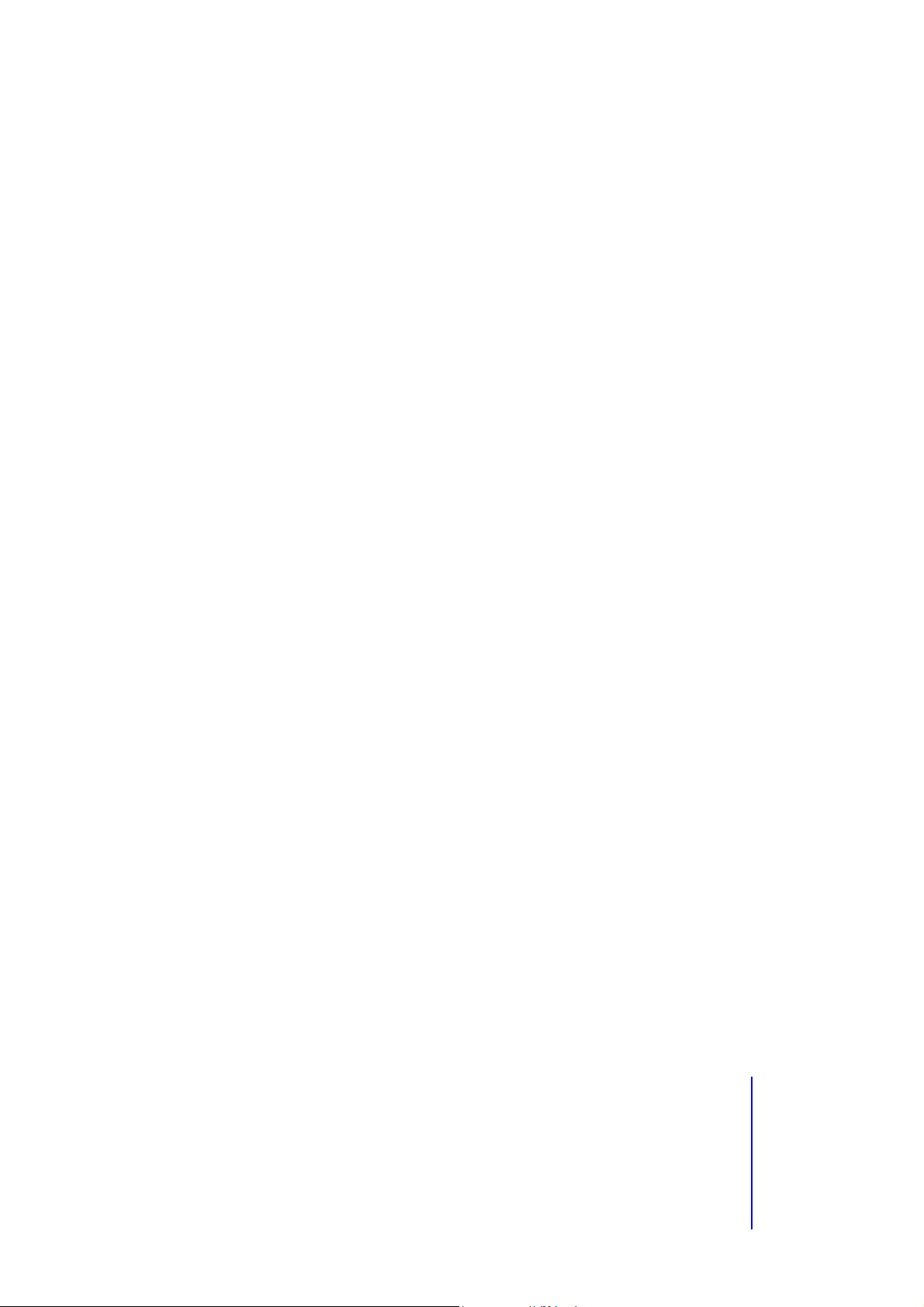
A képeslap betűi simábbak és teljesek. A napilap képe sok kis pontból áll, amelyek piszkosnak tűnnek. A képeslap
Helyezze a papírdarabkákat egymás mellé az asztalra. Állítsa be a mikroszkópon a legalacsonyabb nagyítást és helyezze
egymás után először a napilap majd a képeslap papírdarabkája fölé.
Hasonlítsa össze: A napilap betűi rojtosak és töredezettek, mivel azt durva, silányabb papírra nyomtatják.
képpontjai (raszter pontjai) élesnek látszanak.
2 sz. kísérlet:
Tárgy:
1. egy kis darabka színesen nyomtatott újságpapír,
2. egy hasonló darabka papír egy képeslapból.
Helyezze a papírdarabkákat egymás mellé az asztalra. Állítsa be a mikroszkópon a legalacsonyabb nagyítást és helyezze
egymás után először a napilap majd a képeslap papírdarabkája fölé. Hasonlítsa össze: a napilap színes képpontjai DE gyakran átfedik egymást. Gyakran egy pont alatt két színt is fel lehet
ismerni. A képeslap színes képeinek a pontjai élesek és kontrasztdúsak. Figyelje meg a képpontok eltérő nagyságát.
3 sz. kísérlet: Textil rostok
Tárgyak és hozzávalók:
1. Különböző textília fonalak (pl. pamut, len, gyapjú, selyem, műselyem stb.),
2. két tű.
Helyezze a különböző fonalakat az asztalra és bontsa fel azokat a két tűvel rostokra. A fonalakat nedvesítse be egy kis
vízzel. Állítsa be a mikroszkópot a legkisebb nagyításra és helyezze egymás után a különböző textilszálak fölé.
Hasonlítsa össze: A pamutrostok növényi eredetűek és a mikroszkóp alatt lapos, elcsavarodott szalagoknak látszanak. A
rostok a szélükön vastagabbak és kerekebbek mint középen. A pamut rostok lényegében összeesett csövecskék. A len
rostok szintén növényi eredetűek, kerekek és egyenesek. A rostok csillognak mint a selyem és számos dudor van a rost-
csövön. A selyem állati eredetű és a tömör rostjai kisebb átmérőjűek az üreges növényi rostokhoz képest. Minden rost sima
és egyenletes és kis üvegrúd kinézetű. A gyapjú rostok szintén állati eredetűek, a felületük átfedő hüvelyekből áll, amelyek
töredezettek és hullámosnak látszanak. Ha lehetséges, hasonlítsa össze különböző szövődék gyapjú rostjait. Figyelje meg
A rostok a száradás után azonos állapotúra göndörödnek. Figyelje meg az azonosságokat és a különbségeket.
sima fényes felületen.
4 sz. kísérlet: Asztali só
Tárgy: közönséges asztali só.
Helyezzen egy ív fekete papírt az asztalra. Szórjon egy csipetnyi sót a kartonlapra és helyezze e fölé a mikroszkópot és
figyelje meg a mikroszkóp legkisebb nagyítása mellett a sókristályokat.
Figyelje meg: A kristályok kis kockáknak néznek ki és alakjuk egyforma. 5 sz. kísérlet:
Levelek és tűk
Tárgy:
3-4 különböző lombos fa levele vagy fenyőtű. Az erdőben sétálva a földről különböző leveleket és fenyőtűket lehet
összegyűjteni.
Otthon helyezze ezeket egy sima papíron egymás mellé az asztalon.
Helyezze föléjük a mikroszkópot és a legkisebb nagyítás mellett figyelje meg a különböző levelek és tűk kinézetét.
Figyelje meg: A lombos fák leveleinek többé kevésbé egyenletes szakaszai vannak, amelyeket vonalak választanak el
eközben a rostok eltérő kinézetét. Szakemberek ebből a gyapjú származási helyét képesek megállapítani. A műselymet,
mint azt a neve is mondja, egy hosszú vegyipari folyamattal állítják elő. Mindegyik roston kemény, sötét vonalak láthatók a
egymástól. Ezeket "celláknak" nevezik. A levelek hátoldala némileg másképp néz ki, mint a felső oldala és a színárnyalata is
A fenyőtűk hosszúkásak, vékonyak és kerekek. A lombos fák leveleihez hasonlóan az egyik végükön egy enyhe
világosabb. A közepén fut a levélnyél, amelynek vastagabbik végén van a levél alap egy bemélyedésben. Ez az a rész
amelynél fogva a levél a fához hozzá volt nőve, mielőtt lehullott volna. Némely levélnek olyan szára van, amelyen
egyidejűleg további levelek vannak.
bemélyedésük van, amellyel a fenyőfához hozzá vannak nőve. De nincsenek önálló "celláik", hanem látszólag egy darabból
állnak. Ha az ember pontosabban megnézi őket, megállapítható, hogy a tűk több szakaszból állnak.
Ez bizonyítja a tűk szakaszos növekedését.
Akkor haladjon végig a kézi mikroszkóppal a fején a haja között. Érdekes lesz és el lehet csodálkozni, hogy mi mindent talál
E módszer szerint számos apró objektumot, kis élőlényeket (legyeket, pókokat stb.) vagy a napi tevékenységéből egyéb
dolgokat meg lehet figyelni. Helyezzen bármit egy sík felületre (egy asztalra) és állítsa fölé a mikroszkópot.
Megnézte e már valaha a haját a fején? Nem?
ott az ember. Még sok más dolgot is fel lehet fedezni, amelyről eddig semmit sem tudtunk. Próbálja egyszer ki!
A mikroszkóp egy meghatározott léptékű képet hoz létre a számítógép képernyőjén.
A kisebb nagyítások esetében a képernyőn a tárgy 10,5mm x 14mm élhosszúságú felületéről készült kép jelentkezik. Az
A megvilágítást ezen kívül a „MODE“ gombbal teljesen ki is lehet kapcsolni.
A megvilágítás erősségét a készüléken lévő „+“ és „-“ gombokkal lehet szabályozni.
• fehér és vörös fény
• fehér és sárga fény
A gombokat tartsa megnyomva! Képek készítése A kamera kioldóval (1) egyes képeket is fel lehet venni és BMP képként
• fehér, vörös és sárga fény
lehet tárolni.
1. Nyomja meg a kamera kioldó gombot (1).
2. Megjelenik a „Snap-ShotView“ (pillanatfelvétel) ablak egy képpel együtt a képernyőn.
3. A „File“ menüpont alatt a "Save-vel" a kép a tárolóba menthető. Filmek készítése
Az „AMCAP“ program lehetővé teszi a kézi mikroszkóppal filmek felvételét és AVI fájlként való tárolását.
3. A „Capture“ menü alatt a „Start Capture-ral“ előkészíthető a felvétel.
4. A „Ready to Capture“ ablakban „OK-val“ indítsa el a felvételt.
5. A „Capture“ menüben a „Stop Capture-rel“ befejezhető a felvétel.
6. Ha új filmet akar felvenni, nyisson meg egy új AVI fájlt egy másik névvel, az 1. pontban leírtak szerint. Egyébként az új
film felülírja a régit.
1. A „File“ menüpont alatt a „Set Capture File …“-al megadható a fájl neve ".avi" végződéssel. Például „experiment1.avi“.
2. Megjelenik a képernyőn a „Set File Size“ (állítsa be a fájl méretét). Adja meg a fájl maximális méretét.
7. Egy multimedia fájl lejátszó programmal a filmek megtekinthetők a számítógép képernyőjén. Nagyítások
Az erősebb nagyítás körülbelül tízszer nagyobb mint az alacsony.
erősebb nagyításnál a vizsgált képfelület élhosszúsága körülbelül 1mm x 1,4mm.
Ha például egy képet egy 28 cm széles papírra nyomtat ki, az vagy egy 20x-os nagyításnak felel meg (alacsony mértékű
nagyítás) vagy 200x-os nagyításnak (erősebb mértékű nagyítás). Üzemen kívül helyezés és tárolás
A kézi mikroszkópot a tároló dobozában pormentesen lehet tárolni
Csukja be a számítógép képernyőjén az „AMCAP“ ablakot. Húzza ki a számítógép USB portjából az USB dugót (2) (-> 10).
a következő felhasználásig. Műszaki adatok
• Digitális kézi mikroszkóp számítógép csatlakozással (USB)
• Nagyítás: 20-szoros & 200-szoros
• Nagyfényerejű megvilágítás 12 LED-del.
• Tápáramellátás USB-porton keresztül
• Méretek: 54x54x104 mm
• Súly: 144g
Rendszerfeltételek:
Windows XP Service Pack 3-al (CD-ROM-on), Windows Vista, Windows 7 - mindkettő DirectX 9.x-el (CD-ROM-on),
legalább 1 GB RAM, szabad USB 2.0 Port. Photomizer SE szoftver
A Photomizer SE szoftvert ingyenesen letölthetően rendelkezésre bocsátjuk a:
Kísérletek a digitális kézi mikroszkóppal
1 sz. kísérlet:
Fekete-fehér nyomtatvány
Tárgy:
1. egy kis papírdarabka egy napilapból egy fekete-fehér kép részlettel és néhány betűvel,
http://www.bresser.de/downloads/support/software/photomizer.zip alatt
2. egy hasonló darabka papír egy képeslapból.
